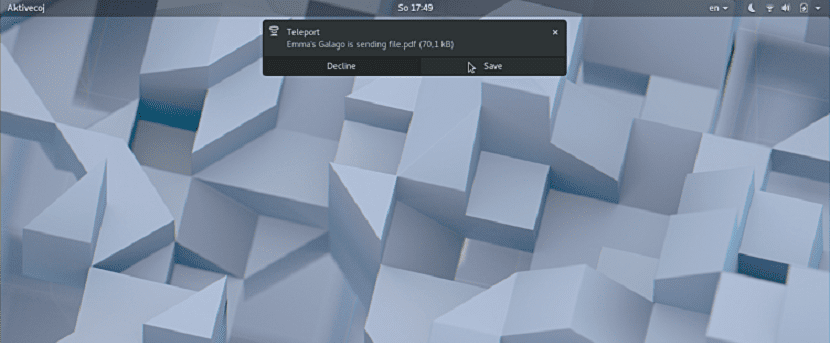
Si hai più di una squadra la cosa più sicura è che li hai collegati in rete, è per il semplice fatto che arriva il momento in cui devi condividere le informazioni da un computer a un altro.
Sebbene, se si tratta di semplici documenti o file di poco peso, il più comune è usare una memoria USB con cui puoi spostare le informazioni da un lato all'altro. Ma quando la dimensione dei file supera questo tipo di archivi o è sufficiente l'informazione il tempo per spostarli da un posto all'altro diventa già un po 'complicato.
È qui che la possibilità di eseguire questo processo attraverso la rete è in una posizione migliore.
Informazioni sul teletrasporto
Teleport è un'applicazione gratuita e open source nativa di GTK3 progettato per la condivisione di file senza sforzo su una rete locale (LAN).
Era progettato per sostituire le unità flash o l'invio di e-mail, in cui sono solitamente i mezzi più diffusi per inviare informazioni.
Attualmente l'applicazione è abbastanza nuova Quindi al momento funziona solo su sistemi Linux, che potremmo considerare uno svantaggio principale poiché solo questa applicazione ci limita ad esso.
Ma questo non le impedisce di essere un'ottima applicazione da utilizzare, inoltre i suoi sviluppatori tengono conto di alcune delle limitazioni di cui ancora impediscono a Teleport di essere un'ottima applicazione.
Momento stanno già pianificando di aggiungere le seguenti funzionalità a Teleport:
- Essere in grado di inviare più file e cartelle
- Invia frammenti di testo
- Le barre di avanzamento del trasferimento file
- Crittografia
- App native per Android / iOS / macOS / Windows
Come installare Teleport su Linux?
Si desidera installare questa fantastica applicazione sui propri sistemi, può ottenere il teletrasporto attraverso Flatpak, quindi devono avere questa tecnologia nei loro sistemi.
semplicemente dovrebbero aprire un terminale ed eseguire il seguente comando:
flatpak install flathub com.frac_tion.teleport
E con quello avranno già l'applicazione installata.
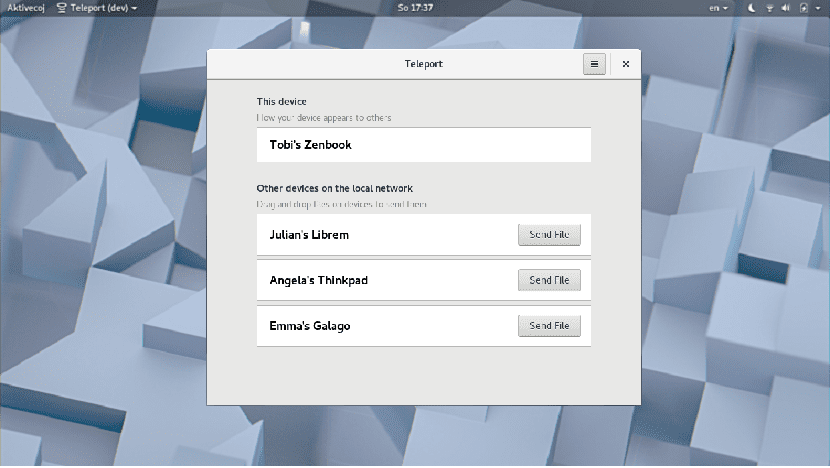
Ora un altro metodo per poter installare l'applicazione È scaricando il seguente file, anche se l'unica condizione è avere l'ambiente desktop Gnome Shell installato e che lo stiano utilizzando.
semplicemente lo scaricano e aprono il file scaricato con il software manager Gnome, il collegamento al file è questo.
Infine, l'ultimo mezzo per installare Teleport sui nostri team se non sono utenti Gnome e non amano Flatpak.
Must of Scarica il codice sorgente dell'applicazione e compilarlo sui tuoi sistemi.
Si sono utenti Ubuntu o qualche derivato di questo, per questo dobbiamo aprire un terminale ed eseguire i seguenti comandi:
sudo apt install pkg-config libsoup2.4-dev libavahi-client3 libavahi-client-dev libgtk-3-dev meson
Ora scarichiamo il codice sorgente con:
git clone https://github.com/frac-tion/teleport.git
Entriamo nella directory e compiliamo con:
cd teleport
./configure
make
sudo make install
Finalmente possiamo avviare l'applicazione con uno di questi comandi:
teleport
./_build/src/teleport
In caso di utenti di Arch Linux, Manjaro, Antergos o qualsiasi distribuzione derivata da Arch, devono fare quanto segue:
sudo pacman -S base-devel libsoup avahi gtk3 meson
Ora scarichiamo il codice sorgente con:
git clone https://github.com/frac-tion/teleport.git
Entriamo nella directory e compiliamo con:
cd teleport
./configure
make
sudo make install
Infine possiamo avviare l'applicazione con uno qualsiasi di questi comandi:
teleport
./_build/src/teletrasporto
Come usare Teleport su Linux?
Per iniziare a utilizzare l'applicazione sui nostri computer dobbiamo aprire l'applicazione, dobbiamo cercarlo nel nostro menu dell'applicazione.
In caso di non trovarlo, possiamo eseguirlo con il seguente comando, se installiamo con Flatpak:
flatpak eseguire com.frac_tion.teleport
Inutile dire che affinché questa applicazione sia funzionale devono avere Teleport installato sui computer che condivideranno le informazioni tra loro.
Una volta aperta, l'applicazione rileverà i computer in rete e ci darà la possibilità di scegliere a quale inviare i file.
Ho provato Dukto R6 qualche giorno fa http://www.msec.it/blog/?page_id=11 e funziona a meraviglia per me. La cosa migliore è che è compatibile tra IO, Linux e Windows. Oltre a inviare file puoi inviare messaggi di testo.
La sua modalità di utilizzo è molto intuitiva, la sua interfaccia è pulita ed è gratuita.
Altamente raccomandato